1、第一步在win7系统上打开控制面板,以小图标的方式查看,点击Realtek高清晰音频管理器
2、第二步进去Realtek高清晰音频管理器之后,可以看到主要对扬声器和麦克风进行设置,首先来设置扬声器,扬声器的主音量可以设置为平衡,音量和听力保护根据需要设置,在喇叭组态中,设置为立体声,勾选左前和右前
3、第四步设置扬声器的默认格式,默认格式可以设置24位,96000Hz(专业录音室音质),这样会有更好的音质效果,对电脑的性能也不会造成大的负荷
4、第五步设置麦克风的效果,首先可以对麦克风的录制音量进行设置,设置为平衡,勾选下方的回声消除,噪音抑制,可以选择是否麦克风
5、第六步设置麦克风的默认格式,改为16位,96000Hz(专业录音室音质),点击确定就设置完成了,这样可以增强电脑的音质,音效效果
步骤如下:
1、点击开始,点击控制面板;
2、点击打开Realtek高清晰音频管理器;
3、点击文件夹按钮,如下图:
4、勾选禁用前面板插孔检测,点击确定,这样前后同时输出。
如果你没发现这个小图标那么可以通过控制面面里面点击“Realtek高清晰音频配置”图标来激活这个功能。如果还没有发现,那么很有可能是你的电脑没有安装Realtek驱动程序。 音效 Realtek音效控制就好比几年前依然流行的DVD。通过遥控器可以控制不同的音乐背景环境。通过这个配置窗口可以实现诸如:石头走廊、浴室、下水道、竞技场、礼堂等背景环境。当然,通过均衡器来调节可以实现你想要的特殊风格:流行、古典、摇滚、爵士乐、高低音等。还可以通过旁边的圆形按钮对你设置的EQ进行保存和导入 混频器 Realtek混频器这样用来控制声音的播放和录音功能,通过混音工具可以对路线音量、麦克风音量、CD音量以及波形等进行调整的大小,录制功能也是,拥有与音量同样的功能。 音频I/O Realtek音频I/O功能非常出色。如果你的是8声道声卡音效一定爽呆——无论是玩游戏还是听音乐。其模拟后面板接口功能可以及时监控电脑接入的声音设备。非常直观,尤其是在对设备插在哪个插口而感到疑惑时尤现非凡,当然还有前面板模拟并且这些功能可以通过画面的“小扳手”按钮来进行控制关或开。通过左边的“电脑桌”下面的“播放”按钮可以对声音设备进行检测以便及时了解其工作状况。 3D音频演示 Realtek3D音频演示很有意思,你可以随意而直观的调节你所想要获得音频效果。当你带着耳机你会发现,小球随着音乐在人的周围旋转时声音的模拟变化。若是多声道输出效果会更明显。win7系统REALTEK高清晰音频管理器均衡器设置音效能好点方法:REALTEK装好后,在电脑桌面右下角,双击可以打开管理界面。要启动均衡器的话,可将开关开过来。如对音乐不是有太多研究的话。还是不要开启。同样均均衡器可在界面下面选择流行或别的风格。天关开启就是启动这种风格。在电脑上听的音乐就会变成类似。也可选择听音乐的环境。选择后,听的音乐会模仿成在这种环境。选择混频器标签,混频器的设置和电脑上的音频设置一样,声音左右移动是均衡左右声道。上下移动是声音高低。点击喇叭是静音。选择别的音频线路。按上面的工具按钮,可让选择界面上显示哪些音频调节选项。选择音频I/O界面,这界面设置很重要。点下拉菜单,可选择声音输出选择,是耳机还是音箱。点上面的小工具按钮,d出接头设置选择。第一个选择就是禁用前面板检测,将这勾勾掉就行了。第二个是插入前面板就关闭后面板输出的选项,这个可以勾上。一般是前面板插耳机,后面板插的是音箱。第三个当插入设备就d出对话框,勾掉。如耳机插孔不太好,这选项如勾着系统就会一直d出对话窗口。选麦克风标签,里面可对麦克风进行减噪和回声消除。欢迎分享,转载请注明来源:内存溢出

 微信扫一扫
微信扫一扫
 支付宝扫一扫
支付宝扫一扫
评论列表(0条)